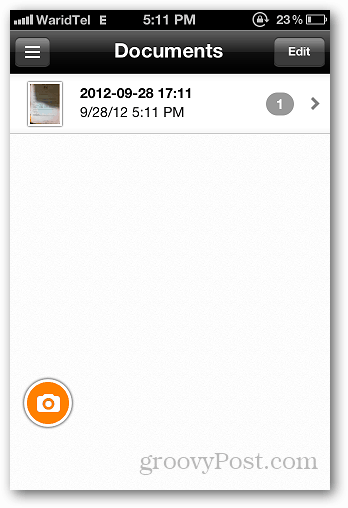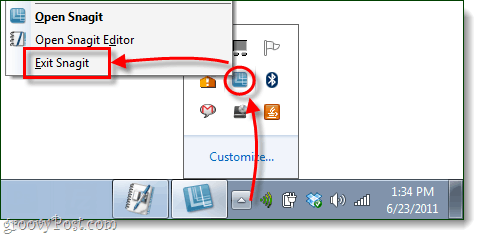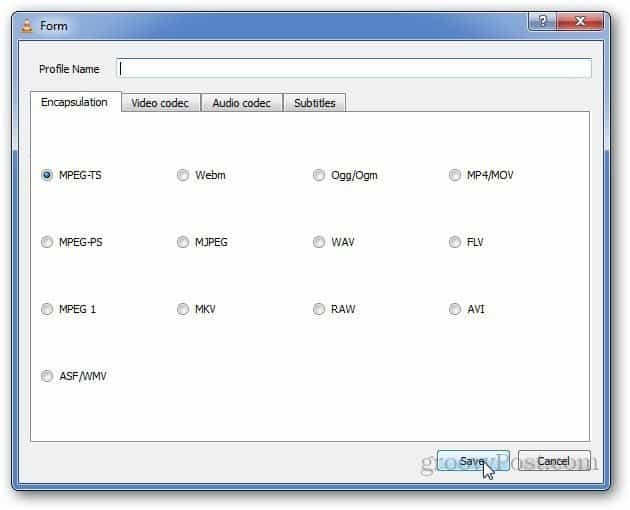Kuinka muuntaa rivit sarakkeiksi Google Sheetsissa
Google Levyt Google Sankari / / June 14, 2021

Viimeksi päivitetty

Muuta laskentataulukon asettelua nopeasti ja helposti siirtotoiminnon avulla. Näin muunnat rivit sarakkeiksi Google Sheetsissa.
Kun luot taulukkoa, huomaat joskus, että tiedot muotoiltaisiin paremmin eri tavalla. Ja vaikka onkin hyvä tietää tämä ennen kuin aloitat tietojesi syöttämisen, se ei aina tapahdu niin.
Voit asettaa useita sarakkeita vain löytääkseen; ne sopisivat paremmin riveiksi tai päinvastoin. Ihan kuin transponointiominaisuus Microsoft Excelissä, Google Sheets antaa sinulle saman vaihtoehdon. Tämän avulla voit helposti muuntaa rivit sarakkeiksi tai päinvastoin.
Muunna rivit ja sarakkeet Google Sheetsissa
Muuta rivejä sarakkeiksi sarakkeina samalla tavalla Google Sheetsissä. Joten, kirjaudu sisään Arkit, avaa työkirja ja valitse haluamasi arkki.
- Valitse solut, jotka haluat siirtää. Voit tehdä tämän helposti valitsemalla ensimmäisen solun ja vetämällä sitten loput.
- Joko hiiren kakkospainikkeella ja valitse Kopio tai napsauta Muokata > Kopio valikosta.
- Valitse solu, johon haluat sijoittaa muunnetut tiedot.
- Napsauta hiiren kakkospainikkeella tai napsauta Muokata valikosta. Valita Liitä erityinen > Liitä siirretty.
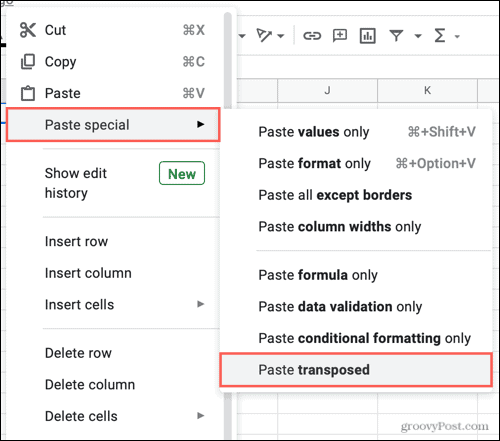
Sinun pitäisi sitten nähdä tietosi käännetty uuteen asetteluun. Tätä ohjetta varten muunnimme rivit sarakkeiksi, kuten alla olevasta kuvakaappauksesta näkyy.

Poista alkuperäiset tiedot
Nyt kun olet muuttanut rivit sarakkeiksi tai päinvastoin, alkuperäiset tiedot ovat edelleen paikallaan. Joten vaikka käytät Leikkaa-toimintoa Kopioinnin sijaan yllä olevassa vaiheessa 2, nämä tiedot pysyvät. Mutta voit poistaa sen helposti poistamalla tiedot soluista tai poistamalla kyseiset sarakkeet.
- Valitse solut, jotka sisältävät alkuperäiset tiedot, ja paina Poistaa avain.
- Valitse sarakkeet vetämällä niitä läpi. Joko hiiren kakkospainikkeella tai napsauta sarakeotsikon vieressä olevaa nuolta ja valitse Poista sarakkeet X - X.
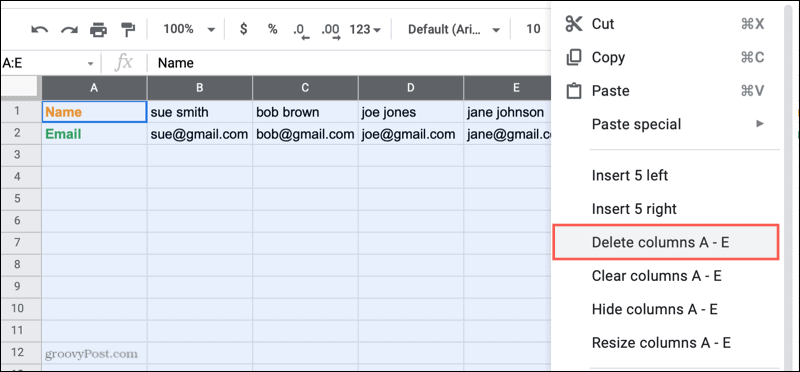
Riippuen siitä, mihin liitit siirretyt tiedot, voit myös poistaa rivejä. Varmista, että muutettuihin tietoihin ei vaikuta.
- Valitse rivit vetämällä niitä läpi, napsauta hiiren kakkospainikkeella ja valitse Poista rivit X - X.
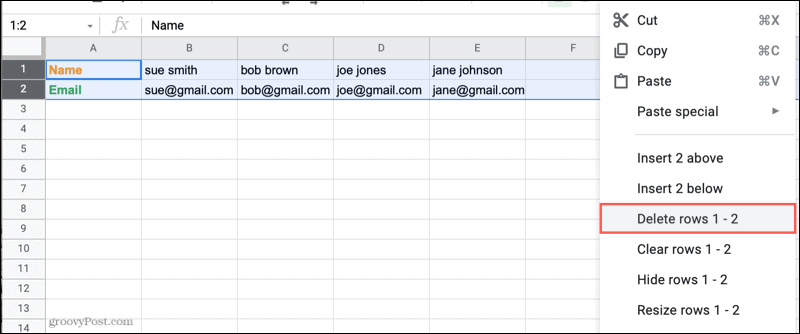
Kärki: Jos poistat vahingossa tietoja, paina Kumoa -painiketta työkalurivin vasemmalla puolella. Voit kumota viimeiset toimet järjestyksessä napsauttamalla painiketta jatkuvasti.
Saada Google Sheets -asettelusi toimimaan sinulle
Sinun ei tarvitse olla kiinni valitsemastasi asettelusta, kun luot ensimmäisen laskentataulukon. Hyödyllisten ominaisuuksien, kuten transponoinnin, avulla voit helposti muuntaa rivit ja sarakkeet parhaan tavan näyttää ja käsitellä tietojasi.
Katso aiheeseen liittyviä aiheita työskennellessäsi laskentataulukkoasi sarakkeiden ja rivien lukitseminen, piilottaminen tai ryhmittäminen tai kuinka saada saraketilastoja Google Sheetsista.
Google Chromen välimuistin, evästeiden ja selaushistorian tyhjentäminen
Chrome tallentaa erinomaisesti selaushistoriaasi, välimuistisi ja evästeesi selaimesi suorituskyvyn optimoimiseksi verkossa. Hänen on kuinka ...
Myymälähintojen täsmäytys: Kuinka saada verkkohinnat ostoksilla kaupassa
Kaupan ostaminen ei tarkoita, että sinun on maksettava korkeampia hintoja. Hintatakuun ansiosta voit saada online-alennuksia ...
Kuinka lahjoittaa Disney Plus -tilaus digitaalisella lahjakortilla
Jos olet nauttinut Disney Plus -sovelluksesta ja haluat jakaa sen muiden kanssa, voit ostaa Disney + Gift -tilauksen ...
Opas asiakirjojen jakamiseen Google-dokumenteissa, Sheetsissa ja Slidesissa
Voit helposti tehdä yhteistyötä Googlen verkkopohjaisten sovellusten kanssa. Tässä on opas jakamiseen Google-dokumenteissa, Sheetsissa ja Slidesissa käyttöoikeuksilla ...